访问来自 Salesforce 的数据
如果您有 Salesforce 帐户,则可以在 Spotfire 中访问并分析来自 Salesforce 的数据。
开始之前
您必须拥有 Salesforce 帐户的访问权。
过程
结果
在 Spotfire Web 客户端中采用“使用 Salesforce 登录”身份验证的先决条件
“使用 Salesforce 登录”是在 Spotfire 中连接 Salesforce 最便捷的方式,它还可以使您能够使用自己的自定义域进行联合身份验证。如果要在 Spotfire Web 客户端中使用 Salesforce 登录过程,Spotfire 管理员必须首先进行某些配置:
- 必须将您的 Spotfire 服务器配置为使用 HTTPS 协议。
- 必须创建和配置 Salesforce 应用程序,以允许来自 Spotfire Server URL 的流量。注: 有关详细信息,请参见《TIBCO Spotfire® Server 环境 - 安装和管理手册》中的“配置用于 Web 客户端的 Salesforce 连接器”主题。
“从 Salesforce 加载数据”对话框
在此示例中,从“报告”和“表”列表中选择了七个视图。其中三个是报告,四个是表。对话框的中部会显示列表中添加的视图。在对话框中部已选定名为“Order”的视图,而在右侧将显示“Order”视图中包含的所有列。通过清除其相应的复选框,排除不想加载的列。要重命名列,请单击铅笔图标。
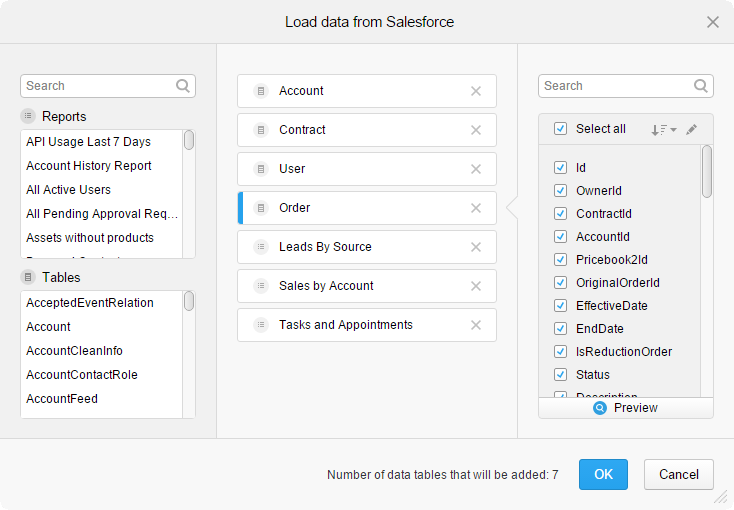
提示: 您可以返回并从“数据”画布中编辑此对话框中的设置。有关详细信息,请参见编辑数据连接。
- 在 Spotfire Web 客户端中加载 Salesforce 数据的限制
- 如果要从中加载数据的 Salesforce 实例包含大量数据,那么在 Spotfire Web 客户端中创建或编辑 Salesforce 连接时请注意以下限制:
- 如果 Salesforce 实例包含 1000 多个报告和表,则会禁用“从 Salesforce 加载数据”对话框中的搜索功能。
- 如果所有选定的报告或表中的列总数超过 2000,则从 Salesforce 中选择和添加新数据时可能会遇到问题。但是,您可以在安装了 Spotfire 的客户端中创建具有此类连接的分析,并在 Web 客户端中打开它。
- 向 Salesforce 连接添加提示
从 Salesforce 数据创建分析时,您可以配置分析,以使用户能够选择在打开分析时加载哪些数据。
父主题: 访问数据库中的数据
 。
。